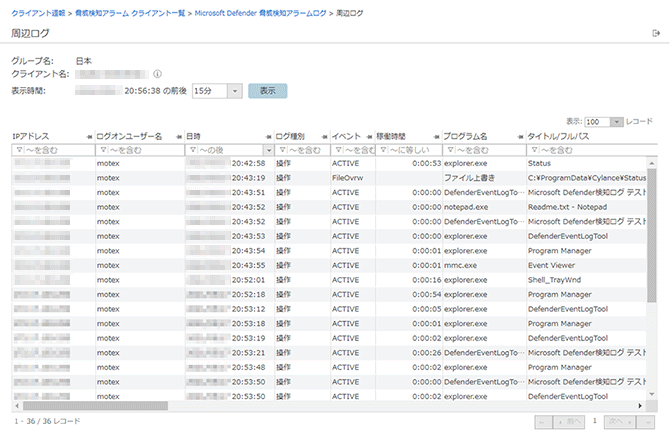外部脅威が検知された経緯の確認
クライアント端末に外部脅威が検知された場合、脅威検知アラーム前後の操作履歴から、外部脅威がクライアント端末に流入した経緯を確認できます。
- [アラーム]メニューの[クライアント週報]をクリックします。
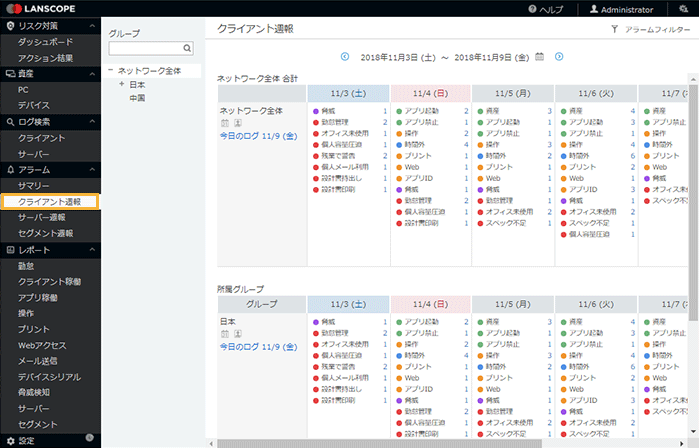
- グループを選択します。
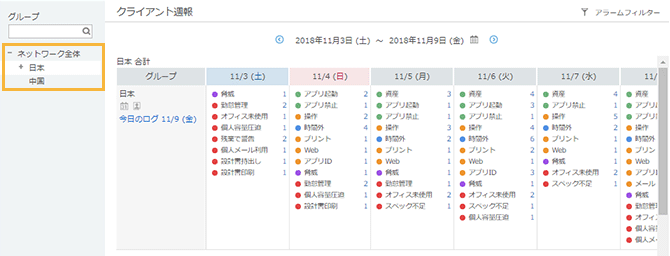
 をクリックします。
をクリックします。
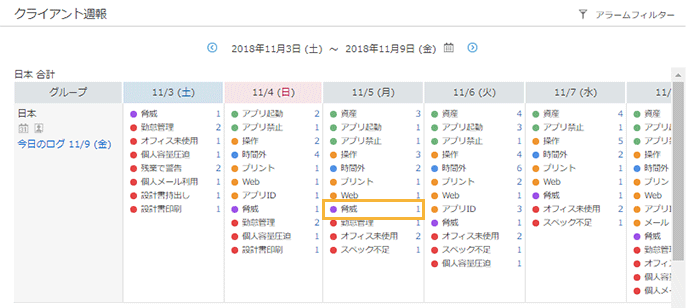
- CylancePROTECTで検知したログを確認する場合、次のように操作します。
注意
LANSCOPE サイバープロテクション powered by CylancePROTECTの利用には、マルウェア対策ライセンスが必要です。
- 「検知ソフト」に「CylancePROTECT」と表示されたクライアントの
 をクリックします。
をクリックします。

→ 選択したクライアントの脅威検知アラームログが表示されます。
- 拡散状況を確認したいアラームログの
 をクリックします。
をクリックします。
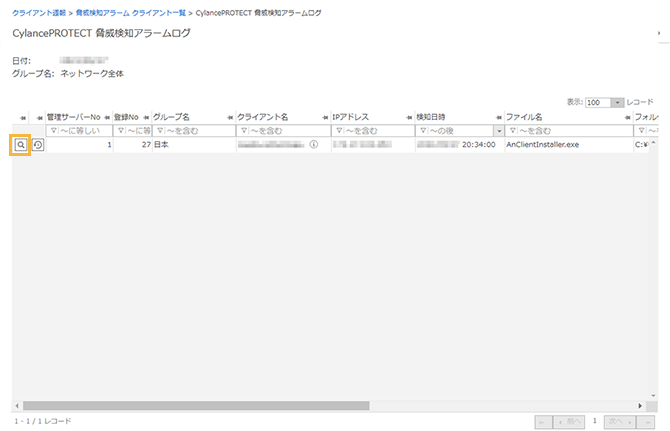
→ 選択した脅威と同じ脅威が検知されたアラームログが表示されます。
- 操作を確認したいクライアントの
 をクリックします。
をクリックします。
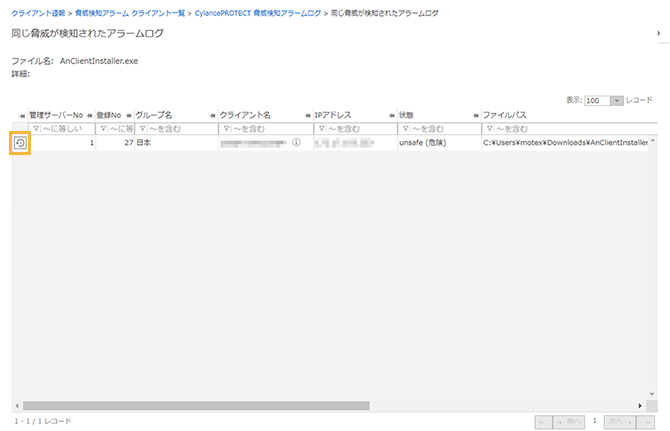

指定したログの前後15分のログが表示されます。プルダウンから、15分/1時間/3時間/6時間/12時間単位で表示を切り替えできます。
- 脅威ファイルの流入経路や問題のあった操作を確認します。
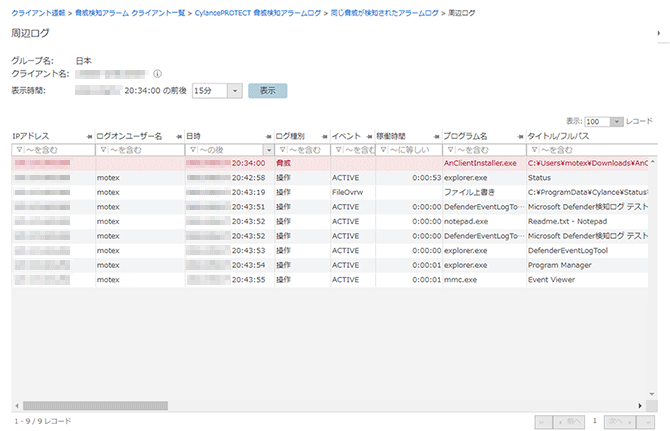
- 「検知ソフト」に「CylancePROTECT」と表示されたクライアントの
- Microsoft Defenderで検知したログを確認する場合、次のように操作します。
注意
macOSは対象外です。
スタンドアロンMRは対象外です。
- 「検知ソフト」に「Microsoft Defender」と表示されたクライアントの
 をクリックします。
をクリックします。

→ 選択したクライアントの脅威検知アラームログが表示されます。
- 操作を確認したいクライアントの
 をクリックします。
をクリックします。
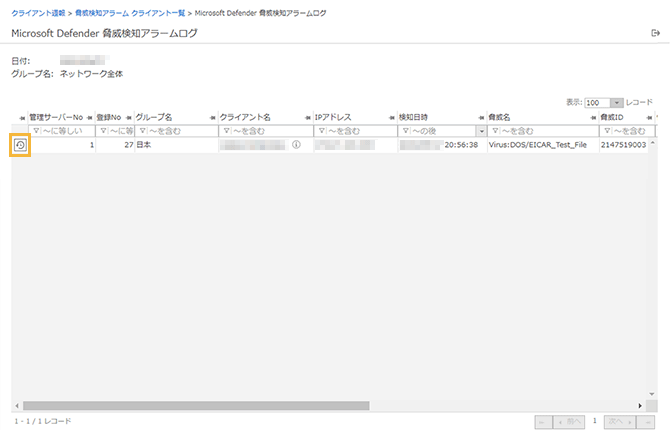

指定したログの前後15分のログが表示されます。プルダウンから、15分/1時間/3時間/6時間/12時間単位で表示を切り替えできます。
- 脅威ファイルの流入経路や問題のあった操作を確認します。